Bài viết được tư vấn chuyên môn bởi ông Võ Văn Hiếu – Giám đốc kỹ thuật của Limosa.
Những quảng cáo rác liên tục xuất hiện trong quá trình sử dụng các thiết bị điện tử thông minh khiến bạn khó chịu? Đừng lo lắng, trong bài viết dưới đây Limosa sẽ cung cấp cho bạn cách cài đặt adblock cho thiết bị, giúp xử lý nhanh gọn tình trạng phiền phức trên.

MỤC LỤC
1. Adblock là gì?
Có thể trả lời ngắn gọn cho câu hỏi adblock là gì như sau: AdBlock là tiện ích lọc nội dung và chặn quảng cáo trên các trình duyệt Google Chrome, Apple Safari (máy tính để bàn và thiết bị di động), Firefox, Opera và Microsoft Edge. AdBlock được thiết kế bởi Michael Gundlach và được phát triển bởi BetaFish Incorporated.
2. Lợi ích khi sử dụng adblock:
AdBlock là tiện ích sẽ giúp bạn chặn quảng cáo khi duyệt web, sử dụng nó bạn có thể cho phép hiện những quảng cáo mà bạn cảm thấy cần thiết trên một số trang web đồng thời bạn có thể chặn luôn những quảng cáo này nếu muốn.
Cài đặt adblock sẽ mang lại cho bạn những trải nghiệm tốt hơn khi sử dụng thiết bị như điện thoại, laptop nhất là khi truy cập vào các trình duyệt, bạn chắc chắn sẽ không còn bị làm phiền bởi những quảng cáo rác trôi nổi.
3. Cách cài đặt adblock:
3.1. Cách bật adblock trên Chrome:
Sử dụng tiện ích mở rộng AdBlock trên máy tính bạn có thể tiến hành theo cách bật adblock trên Chrome sau:
Bước 1: Mở Chrome và truy cập https://getadblock.com/ trên thanh địa chỉ.
Bước 2: Nhấn vào Get adblock now (nhận adblock ngay), bạn sẽ thấy trang cài đặt tiện ích mở rộng trình duyệt tương ứng.
Bước 3: Nhấp vào Thêm tiện ích mở rộng. Sau khi cài đặt AdBlock, Chrome sẽ làm mới trang.
Bước 4: Nhấn vào biểu tượng AdBlock ở góc trên bên phải màn hình. Sẽ có một menu thả xuống và bạn bấm vào biểu tượng cài đặt.
Bước 5: Tiếp theo bạn click vào Danh sách lọc và bỏ chọn ô Quảng cáo được chấp nhận. Làm như vậy sẽ tăng số lượng quảng cáo mà AdBlock chặn. Nếu hộp này không được chọn, hãy chuyển sang bước tiếp theo.
Bước 6: Ngoài ra bạn cũng có thể sử dụng thêm các tùy chọn để chặn quảng cáo hơn nữa bao gồm:
– Adblock Warning Removal list: bạn cần chọn nó khi muốn xóa cảnh báo trên các trang web về việc chạy AdBlock.
– Antisocial filter list: tùy chọn cho phép loại bỏ nút Facebook Like và tất cả các nút phương tiện truyền thông xã hội khác.
– EasyPrivacy: tùy chọn chặn theo dõi giúp bảo vệ quyền riêng tư của bạn.
– Fanboy’s Annoyances: tùy chọn cho phép loại bỏ một loạt các phiền toái nhỏ trên web.
– Malware protection: tùy chọn giúp bạn ngăn chặn các trang web có vấn đề về phần mềm độc hại.
3.2. Cách cài đặt adblock trên điện thoại:
Khi có nhu cầu sử dụng phần mềm chặn quảng cáo trên điện thoại, đặc biệt là điện thoại android bạn có thể tiến hành theo các bước sau:
Bước 1: Thực hiện cài đặt Adblock Browser trên thiết bị của bạn.
Bước 2: Mở trình duyệt Adblock -> tiếp đó truy cập vào một website bất kỳ, khi đó Adblock Browser sẽ làm nhiệm vụ của mình là loại bỏ tất cả các quảng cáo khỏi website mà bạn đang sử dụng.
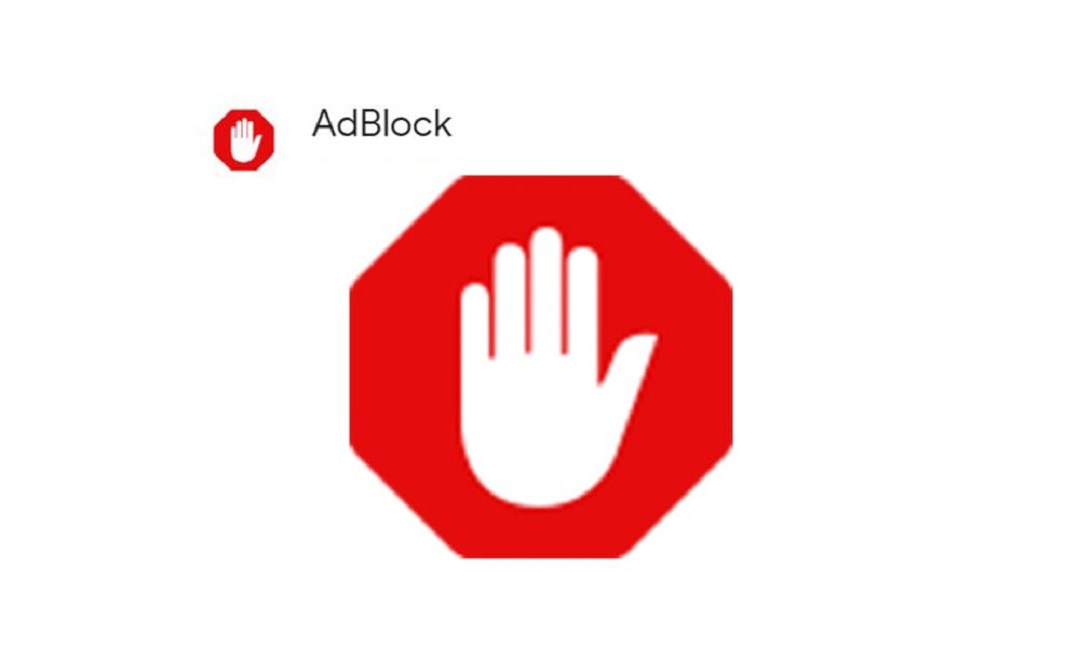
4. Cách vô hiệu hóa Adblock:
Bất kể khi nào bạn không còn muốn tiếp tục sử dụng adblock bạn có thể thực hiện các cách vô hiệu hóa adblock sau:
4.1. Cách gỡ cài đặt adblock trên Chrome:
Bước 1: Với cách tắt Adblock trên Chrome trước hết bạn cần truy cập vào địa chỉ sau: chrome://extensions.
Bước 2: Tại địa chỉ đó bạn cần bỏ tích vào dấu đã bật để tắt Adblock hoặc nếu muốn xóa hẳn đi thì bạn cần nhấn vào biểu tượng thùng rác.
4.2. Cách tắt Adblock trên điện thoại
Khi thấy việc chặn quảng cáo là không cần thiết nữa trên điện thoại của bạn, bạn có thể tắt đi bằng cách tắt adblock trên điện thoại là gỡ cài đặt Adblock Browser ban đầu.
5. Hướng dẫn cách nhận 1 năm sử dụng miễn phí AdBlock Premium:
Bước 1: Đầu tiên việc các bạn cần làm đó là truy cập vào link sau: https://getadblock.com/en/premium/enrollment/ để vào trang web đăng ký nhận 1 năm sử dụng AdBlock Premium miễn phí.
Bước 2: Kéo xuống bạn sẽ thấy gói đăng ký AdBlock Premium 1 năm miễn phí, nhập địa chỉ email cá nhân của bạn và nhấn Đăng ký dùng thử miễn phí.
Bước 3: Lúc này bạn sẽ thấy một thông báo như bên dưới, tức là chúng ta đã đăng ký thành công để nhận miễn phí 1 năm AdBlock Premium. Bạn sẽ cần mở địa chỉ email mà bạn đã sử dụng để đăng ký xác minh. Lưu ý, phiên bản AdBlock Premium chỉ áp dụng cho trình duyệt Chrome, Edge, FireFox PC.
Bước 4: Tiếp đó bạn cần đăng nhập địa chỉ email và nhấn vào Verify Email để email đã đăng ký được xác minh.
Bước 5: Sau khi email đăng ký được xác minh quá trình nhận miễn phí một năm sử dụng AdBlock Premium miễn phí hoàn thành.
Hiển nhiên cũng có những trường hợp bạn đã thực hiện theo đúng các cách cài đặt adblock với các bước nêu trên nhưng quảng cáo vẫn xuất hiện rất nhiều lần. Khi ấy bạn có thể tin tưởng giao thiết bị của mình cho nhân viên kỹ thuật của Limosa, chúng tôi đảm bảo sẽ giúp bạn xử lý tình trạng phiền phức ấy một cách nhanh chóng nhất.
Bài viết trên đây là những thông tin cơ bản nhất về nguyên nhân cũng như những cách cài đặt adblock tại nhà. Tuy nhiên, nếu bạn đang có nhu cầu hay cần sự giúp đỡ, đừng ngần ngại, hãy nhanh tay gọi điện tới số hotline của Limosa: 1900 2276 để được tư vấn, hỗ trợ chi tiết, cụ thể hơn nhé!

 Thời Gian Làm Việc: Thứ 2 - Chủ nhật : 8h - 20h
Thời Gian Làm Việc: Thứ 2 - Chủ nhật : 8h - 20h Hotline: 1900 2276
Hotline: 1900 2276




